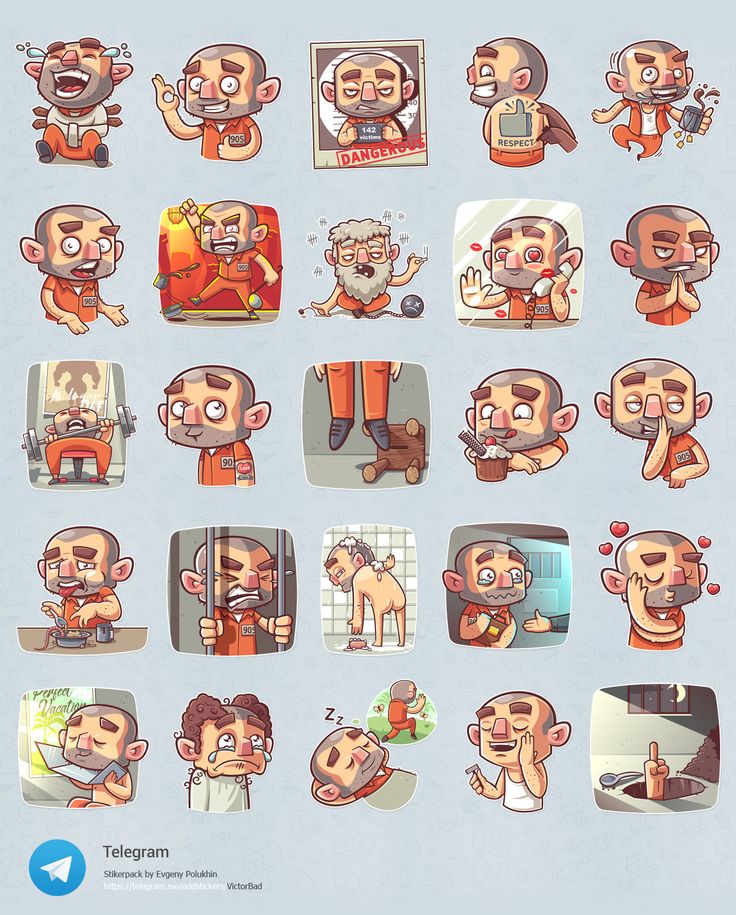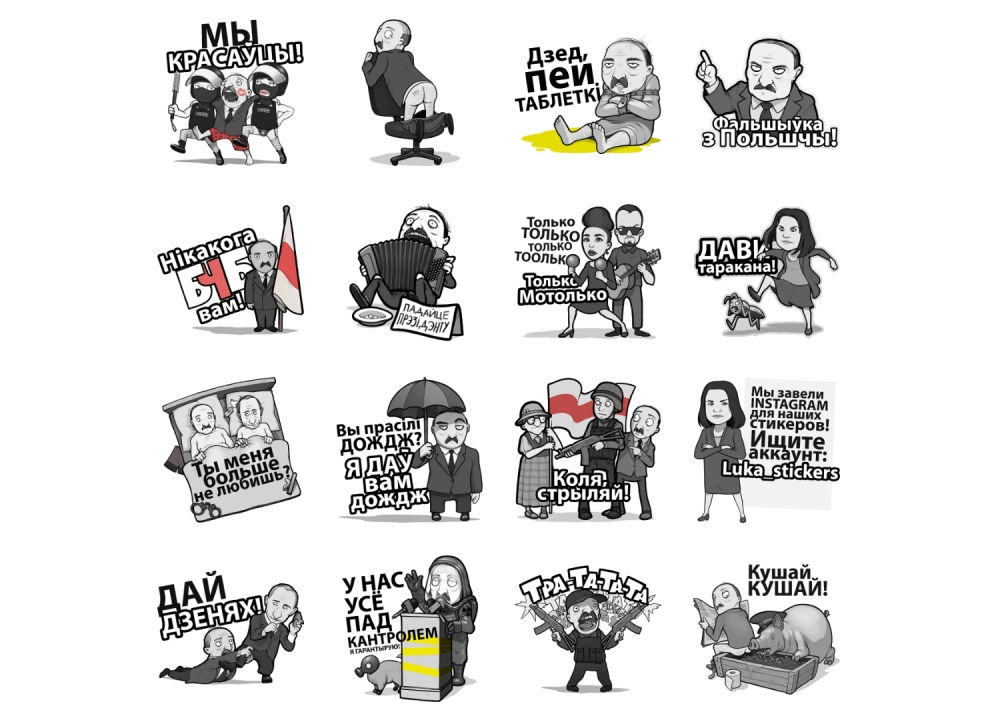Как сделать стикеры в Telegram: простая инструкция
Одно из значимых достоинств Telegram – возможность загрузить в мессенджер собственные стикеры. Они помогают пользователям отвечать коротко, но содержательно, максимально точно выражать эмоции в переписке, поднимать настроение собеседнику и задавать тон беседы.
Курс Курс Cinema 4D.
Ти матимеш безплатний доступ до C4D. Ми про все подбали.
Записатися
Редакция МС.today подготовила статью-инструкцию о том, как сделать собственные стикеры в Telegram.
Содержание:
1. Что такое стикеры и какие к ним требования
2. Как создать стикеры для Telegram через iPhone
Курс Executive Leadership англійською.
З тобою працюватиме Academic director & Program adviser у Google Девід Слокум.
Хочу на курс
3. Как создать стикеры для Telegram на устройствах Android
4. Как создать стикеры для Telegram на ПК
5. Как создать анимированный стикер для Telegram
Как создать анимированный стикер для Telegram
6. Как добавить собственные стикеры в Telegram
1. Что такое стикеры и какие к ним требованияСтикеры – картинки-наклейки, они во многом похожи на смайлы (эмоджи), которые тоже есть в Telegram. Но стикеры более функциональны: одним стикером можно выразить целый спектр эмоций или заменить им какую-то фразу.
Независимо от того, как вы будете создавать стикеры, к ним есть определенные требования.
Для статичных стикеров:
Для анимированных стикеров:
2. Как создать стикеры для Telegram через iPhoneДля этого понадобится приложение Stickers for Telegram. Оно позволяет создавать стикеры очень быстро, а еще автоматически сохраняет картинки в нужном размере.
Создание стикера выглядит так:
- Откройте приложение и нажмите на знак + (Choose a picture!). Выберите картинку из галереи смартфона.
- Обведите нужную область при помощи маркера, а затем удалите ненужное ластиком.

- Посмотрите, что получилось. Для этого нажмите на значок в виде глаза.
- Выберите для сохранения формат PNG.
- Нажмите на пункт Add it to a pack.
Источник
3. Как создать стикеры для Telegram на устройствах AndroidДля этого можно использовать приложение Stickery – Sticker maker for WhatsApp and Telegram.
Создание стикера происходит буквально в три шага.
- Выберите из галереи смартфона нужную картинку.
- Выделите основной объект, обведите его и удалите все ненужное при помощи ластика.
- Добавьте рамку и, если хотите, текст. Сохраните картинку в формате PNG и экспортируйте ее в Telegram.
Источник
4. Как создать стикеры для Telegram на ПКЧтобы сделать уникальные стикеры на компьютере, можно использовать Photoshop. Последовательность действий будет такая.
1. Запустите программу. Нажмите на вкладку File, а затем на пункт New. Можно использовать короткую команду Ctrl+N.
Запустите программу. Нажмите на вкладку File, а затем на пункт New. Можно использовать короткую команду Ctrl+N.
2. Задайте ширину и высоту по 512 пикселей. Фон – белый. Нажмите кнопку ОК.
Курс
IT-рекрутер
Стань володарем джунів
Мені подобається ця ідея
3. Снова откройте вкладку File, выберите пункт Open. Тот же результат даст команда Ctrl+O.
4. Выберите нужный файл, который станет основой вашего стикера.
5. Выделите основной объект при помощи Polygonal Lasso Tool или клавиши L. Точками выделяйте контуры, по которым затем объект будет вырезан. Когда вы полностью обозначите нужный фрагмент, нажмите Ctrl+C. Объект скопирован в буфер обмена.
6. Вернитесь к основному документу и создайте рабочий фон. Для этого кликните по нужному вам слою в списке слоев, выберите инструмент Paint Bucket Tool и выберите цвет фона: кликните два раза по верхнему квадрату и выберите цвет в открывшемся окне. После этого кликните левой кнопкой мыши в любом месте документа.
После этого кликните левой кнопкой мыши в любом месте документа.
7. Нажмите Ctrl+V, чтобы вставить вырезанный из предыдущего документа объект. С помощью свободной трансформации Ctrl+Т придайте объекту нужный размер и положение. Нажмите Enter.
8. Чтобы разместить объект точно по центру, выберите оба слоя и инструмент Move tool (V). Затем нажмите на кнопки выравнивания по центру: Align vertical centers и Align horizontal centers.
9. Перейдите к слою, где находится основной объект. Кликните по миниатюре два раза левой кнопкой мыши. В появившемся окне выберите пункт Stroke. Задайте размер контура 10 пикселей и выберите для него белый цвет. Нажмите ОК.
10. Если хотите, добавьте текст. Для этого используется инструмент Horizontal Type Tool или кнопка H. Наведите курсор на место надписи и кликните левой кнопкой мыши. Введите текст. Текст тоже лучше оформить контуром.
11. Нажмите на иконку в виде глаза возле значка фонового слоя. Это сделает рабочий фон невидимым.
Это сделает рабочий фон невидимым.
12. Нажмите на пункт File, выберите строку Save As и выберите формат PNG. Задайте имя файла. Нажмите кнопку сохранения.
5. Как создать анимированный стикер для TelegramДля этого нужны две программы: Adobe After Effects и Adobe Illustrator. Также понадобится плагин Bodymovin-TG для Adobe After Effects. Чтобы его установить, надо сначала скачать утилиту ZXPInstaller.
После того как плагин установлен, можно создавать стикер.
1. Зайдите в Adobe After Effects. Выберите меню «Правка», перейдите в пункт «Настройки», а затем в «Сценарии и выражения».
2. Напротив пункта «Разрешить сценариям выполнять запись файлов и осуществлять доступ к Сети» поставьте галочку.
3. Перейдите в меню «Окно» и выберите пункт «Расширения». Там должен отобразиться плагин Bodymovin-TG.
4. Откройте Adobe Illustrator. Задайте требования к изображению. Обязательно укажите, что размер холста не должен превышать 512х512 пикселей. Каждый отрисованный элемент, который будет использоваться в анимации, надо сохранить в формате AI и вынести на отдельный слой.
Каждый отрисованный элемент, который будет использоваться в анимации, надо сохранить в формате AI и вынести на отдельный слой.
5. Снова вернитесь в Adobe After Effects, чтобы создать анимацию. Для этого установите требования, как указано ниже.
Важно! При создании анимированного стикера в Adobe After Effects нельзя пользоваться инструментами Expressions, Masks, Mattes, Layer Effects, Images, Solids, Texts, 3D Layers, Merge Paths, Star Shapes, Gradient Strokes, Repeaters, Time Stretching, Time Remapping, Auto-Oriented Layers.
6. Перейдите в меню «Файл», выберите пункт «Импорт». Выберите графику, которую создали, и импортируйте как композицию. Размеры слоев менять не надо.
7. Выделите нужные слои и перетащите их на иконку «Создать новую композицию».
8. Кликните правой кнопкой мыши. В появившемся меню выберите «Создать», а затем пункт «Фигуры из векторного слоя». Удалите слои AI и создайте анимацию.
9. В Adobe After Effects перейдите в меню «Окно», выберите в нем пункт «Расширения», а затем плагин Bodymovin-TG и нажмите на Render.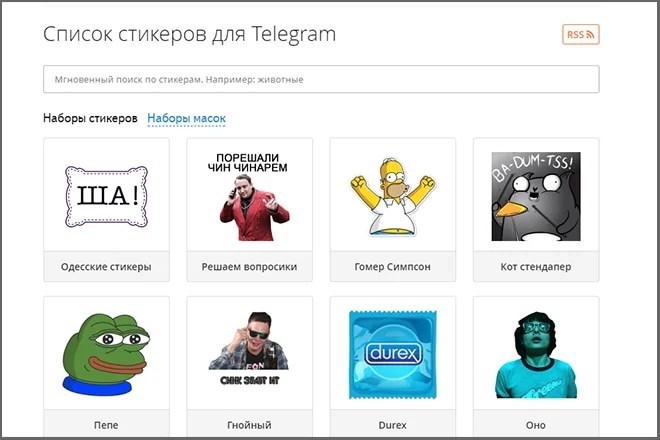
10. Зайдите в папку, куда сохранили анимацию. В ней должен быть файл в формате TGS.
6. Как добавить собственные стикеры в TelegramДобавление стикера или стикерпака в мессенджер выглядит так:
1. Откройте десктопное приложение Telegram или веб-версию, найдите контакт с именем Stickers Bot и напишите ему сообщение с текстом «/newpack».
2. Выберите название для набора стикеров, который собираетесь загрузить.
3. Убедитесь, что ваши стикеры соответствуют требованиям, и загрузите первый файл.
4. Отправьте смайл, который соответствует стикеру.
5. Повторите эти действия для всех стикеров, которые вы создали. Когда все картинки будут загружены, введите команду «/publish».
6. При желании можно добавить иконку-обложку для стикерпака. Для этого нужна будет картинка размером не более 100х100 пикселей. Если вы не хотите это делать, отправьте команду «/skip». В качестве обложки будет показываться первый стикер набора.
7. Выберите короткое название для стикерпака. Для него можно использовать только латиницу, нижнее подчеркивание и цифры.
8. Если вам надо удалить стикер из набора, используйте команду «/delsticker».
Как сделать стикеры для Telegram
17 сентября 2021 Технологии
Потратьте немного времени, чтобы удивить друзей и разнообразить общение.
1. Определитесь с концепцией
Если вы читаете эту статью, то, скорее всего, какая‑то идея у вас уже есть. Напомним, что для большей целостности стикеры должны быть объединены одной темой, персонажем, забавными фразами или чем‑то ещё.
2. Выберите эмодзи
Стикеры заменяют эмодзи. Последних сейчас уже более 3 000, и вряд ли вы собираетесь охватить все. Поэтому логично взять самые популярные, чтобы пользоваться ими почаще. Потом при желании стикерпак можно будет расширить.
Среди самых популярных смайлов неизменно есть следующие: 😂, 😭, 🥺, 🤣, ❤️, ✨, 😍, 🙏, 😊, 🥰, 👍, 💕, 🤔.
Кстати, стикер можно назначить не на один, а сразу на несколько эмодзи. Так он будет чаще появляться в рекомендациях при наборе текста. Как реализовать такой вариант, рассмотрим ниже.
Так он будет чаще появляться в рекомендациях при наборе текста. Как реализовать такой вариант, рассмотрим ниже.
3. Подготовьте картинки
Самая сложная часть — это создать изображения для будущих стикеров. Они должны соответствовать следующим требованиям:
- формат файла — PNG или WebP;
- разрешение — 512 × 512 пикселей;
- прозрачный фон;
- белая обводка;
- тень;
- свободная лицензия на использование.
Пример шаблона в формате PSD доступен по ссылке. Делать стикеры можно в любом графическом редакторе, который есть под рукой. Для примера возьмём Photoshop как самый популярный, но в других программах действия будут примерно такими же, поскольку инструменты аналогичные.
Откройте шаблон по ссылке выше или создайте новый файл размером 512 × 512 пикселей.
Перетащите в окно программы картинку и масштабируйте её до нужного размера, удерживая клавишу Shift и схватившись за уголок изображения. Подтвердите изменения, кликнув по галочке..jpg)
Выберите «Волшебную палочку» на панели инструментов и с её помощью выделите фон вокруг объекта. Если не получается точно сделать это за один раз, проработайте один участок, затем, удерживая клавишу Shift, — второй и так далее.
Когда всё будет готово, нажмите Shift + Cmd + I в macOS или Shift + Ctrl + I в Windows, чтобы инвертировать выделение. Или воспользуйтесь меню «Выделение» → «Инверсия».
Нажмите Cmd + J в macOS или Ctrl + J в Windows, чтобы скопировать выделенную область на новый слой. Теперь удалите предыдущий слой, используя соответствующую кнопку.
Кликните по клавише E или выберите ластик на панели инструментов. Затем подчистите все лишние куски фона, которые не относятся к объекту на стикере.
Переключитесь на фоновый слой и измените его непрозрачность, установив 0%.
Сделайте двойной клик по слою со стикером, выберите в меню слева «Выполнить обводку». Используйте параметры как на скриншоте или задайте свои.
Здесь же, в боковом меню, выберите «Тень» и установите желаемые значения. Кликните OK.
Остаётся сохранить изображение через меню «Экспорт» → «Быстрый экспорт в PNG».
Затем повторите процесс для остальных картинок, которые войдут в набор.
4. Соберите стикеры в пак
Далее необходимо создать стикерпак из подготовленных картинок с помощью специального бота Stickers в Telegram. Перейдите в диалог с ним по этой ссылке и нажмите «Начать».
Выберите /newpack в меню или из списка команд.
Введите название для набора.
Перетащите в чат первую картинку и отправьте её в виде файла.
Укажите эмодзи, которому соответствует стикер.
Повторите процесс для всех остальных картинок из набора. Когда всё будет готово, нажмите /publish, чтобы опубликовать стикерпак.
На этом шаге можно присвоить отдельную иконку для отображения набора среди остальных. Но это не обязательно: кликните /skip, и её роль будет выполнять первый стикер в пакете.
Придумайте короткое имя для ссылки, по которой будет доступен стикерпак.
5. Поделитесь новыми стикерами
Остаётся лишь распространить ваши новые картинки. Для этого используйте их в чатах с друзьями в Telegram и делитесь ссылкой на стикерпак в соцсетях.
Если хотите посмотреть на набор, который создали мы, то вот он.
Читайте также 🧐
- 29 лучших наборов анимированных стикеров для Telegram
- Как сделать анимированный стикер в Telegram
- Что такое Memoji-стикеры и как их использовать в любом приложении
Как делать стикеры Telegram и использовать их
- Вы можете создавать стикеры Telegram с помощью приложений для редактирования изображений, таких как Photoshop, GIMP или Canva.

- Как только вы опубликуете свой стикерпак, любой пользователь Telegram сможет использовать его в своих беседах.
Многие приложения для обмена сообщениями позволяют добавлять стикеры в разговоры с друзьями и семьей. Telegram, популярное приложение для безопасного обмена сообщениями, уникально тем, что позволяет загружать и использовать собственные стикеры в разговорах.
Вы можете создавать наборы наклеек и хвастаться ими сколько угодно. Вот как можно делать стикеры и использовать их в своих разговорах в Telegram.
Прежде чем вы сможете создавать стикеры Telegram, вам потребуется программное обеспечение для редактирования изображений, позволяющее создавать файлы PNG с прозрачным фоном.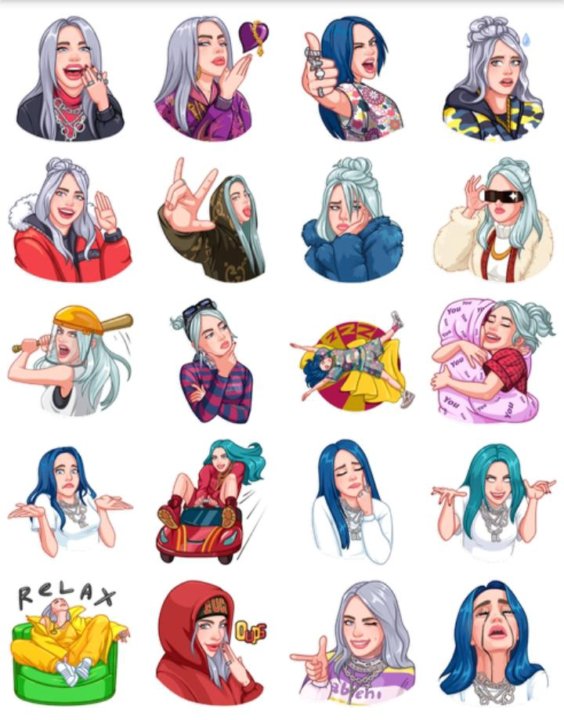 Adobe Photoshop — самое популярное программное обеспечение для редактирования изображений, но если вы ищете что-то менее дорогое, вы можете поискать в Интернете бесплатную альтернативу — в этом случае мы использовали GIMP, и есть множество других вариантов, доступных как хорошо.
Adobe Photoshop — самое популярное программное обеспечение для редактирования изображений, но если вы ищете что-то менее дорогое, вы можете поискать в Интернете бесплатную альтернативу — в этом случае мы использовали GIMP, и есть множество других вариантов, доступных как хорошо.
Есть несколько правил, которые необходимо учитывать при разработке стикеров Telegram:
- Стикеры Telegram должны быть в формате PNG с прозрачным фоном.
- Стикеры Telegram не могут быть больше 512 x 512 пикселей.
- Стикеры Telegram не могут содержать материалы, защищенные авторским правом (например, изображения или цитаты из популярных СМИ).
 После того, как вы добавите альфа-канал, все, что вы стираете или удаляете в этом слое, станет прозрачным, представленным бело-серым узором в шахматном порядке. При этом вы можете отредактировать изображение по своему вкусу и сохранить его как файл PNG, когда закончите.
После того, как вы добавите альфа-канал, все, что вы стираете или удаляете в этом слое, станет прозрачным, представленным бело-серым узором в шахматном порядке. При этом вы можете отредактировать изображение по своему вкусу и сохранить его как файл PNG, когда закончите.Просто помните, что после того, как вы создали и опубликовали набор стикеров (мы покажем, как это сделать ниже), стикеры станут общедоступными для всех в Telegram. Поэтому, если на ваших наклейках есть что-то, что вам не нравится, когда их видят посторонние, не используйте их.
После того, как вы создали набор стикеров, вам необходимо загрузить их в Telegram, прежде чем вы сможете использовать их в чате. Для этого вам нужно связаться со стикер-ботом Telegram.
1. Откройте приложение Telegram и войдите в систему, если будет предложено.
2. Нажмите на строку поиска и введите «стикеры», затем нажмите на стикер-бота Telegram, как только он появится.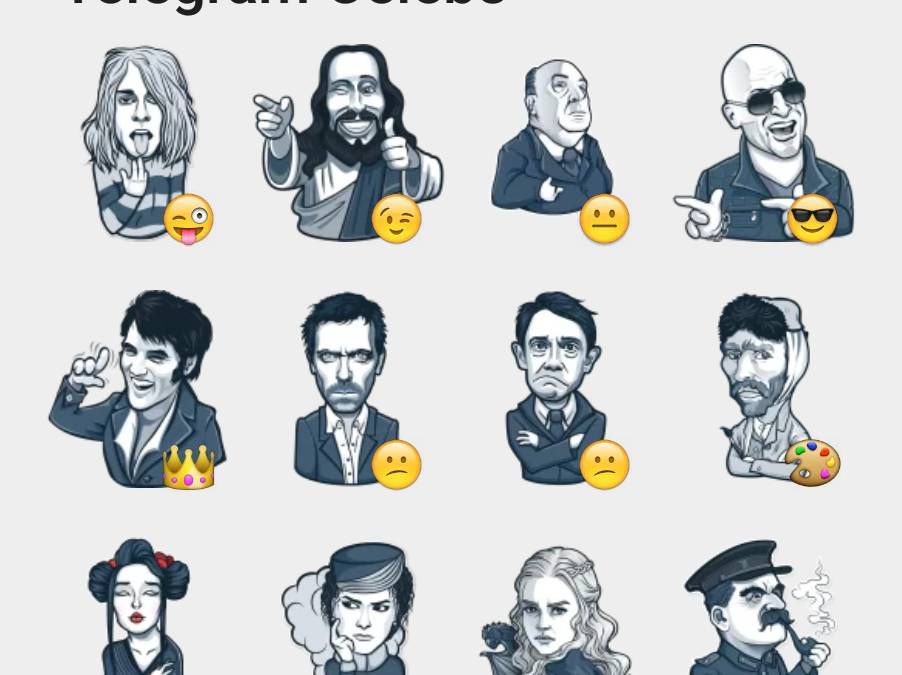
3. Введите «/newpack» (без кавычек) в строку сообщений и коснитесь синей стрелки, чтобы отправить сообщение.
4. Введите название набора наклеек в строке сообщений и коснитесь синей стрелки.
После того, как вы назовете свой стикерпак, Telegram предложит вам загрузить файл. Крисси Монтелли/Инсайдер 5.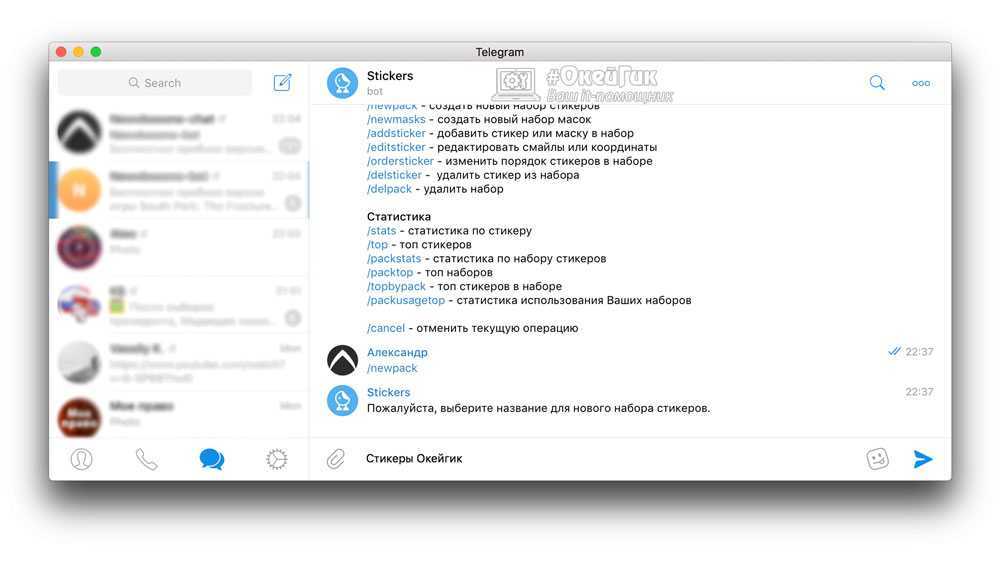
7. Повторите шаги пять и шесть для каждой наклейки, которую вы хотите включить в набор наклеек. Когда вы закончите добавлять стикеры, введите «/publish» (без кавычек) в строку сообщений и нажмите синюю стрелку.
Когда вы закончите добавлять стикеры, введите «/publish» (без кавычек) в строку сообщений и нажмите синюю стрелку.

9. Введите краткое название для своего набора наклеек и коснитесь синей стрелки. Это будет включено в URL-адрес, который Telegram создает, чтобы вы могли поделиться набором наклеек. Если короткое имя уже занято или его нельзя использовать, Telegram попросит вас выбрать другое имя.
10. Telegram отправит вам ссылку на ваш стикерпак. Нажмите на ссылку, затем нажмите «Добавить стикеры», чтобы загрузить набор стикеров. Вы также можете поделиться ссылкой со своими друзьями, чтобы они тоже могли использовать ваши стикеры.
Telegram создает уникальную ссылку, которой вы можете поделиться с другими, позволяя им также использовать ваши стикеры. Крисси Монтелли/Инсайдер
Крисси Монтелли/Инсайдер11. Теперь, когда вы создали и загрузили набор наклеек, вы сможете добавлять их в сообщения, как и любые другие наклейки. Начните разговор с другом и попробуйте.
После того, как вы добавите их, ваши стикеры появятся на вашей клавиатуре стикеров, и вы сможете использовать их как любые другие стикеры. Крисси Монтелли/ИнсайдерКрисси Монтелли
Крисси Монтелли — писатель и создатель контента из Лонг-Айленда, штат Нью-Йорк.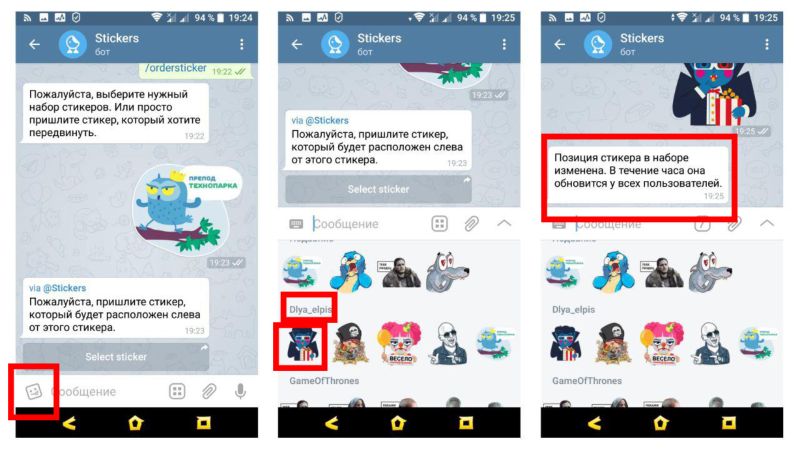 Она является автором двух сборников стихов, Heart Float (Bottlecap Press) и Going to Ithaca (Ghost City Press), а также различных онлайн-публикаций.
Узнайте больше от нее на chrissymontelli.wordpress.com.
Она является автором двух сборников стихов, Heart Float (Bottlecap Press) и Going to Ithaca (Ghost City Press), а также различных онлайн-публикаций.
Узнайте больше от нее на chrissymontelli.wordpress.com.
ПодробнееПодробнее
Как создавать собственные стикеры для Telegram
Говорят: «Картинка стоит тысячи слов», поэтому неудивительно, что наклейки стали частью нашего повседневного общения. Огромного объема и разнообразия стикеров Telegram может быть достаточно, чтобы вы забыли о других приложениях для обмена сообщениями. Если учесть, что Telegram позволяет использовать собственные стикеры, это явный победитель.
Продолжайте читать, чтобы узнать, как создавать собственные стикеры Telegram.
Как создавать собственные стикеры для Telegram
Стикеры могут быть интересным способом общения с друзьями, коллегами и семьей. Хотя Telegram уже предлагает впечатляющий набор вариантов, у вас могут быть некоторые шутки, которые идеально подойдут для набора наклеек.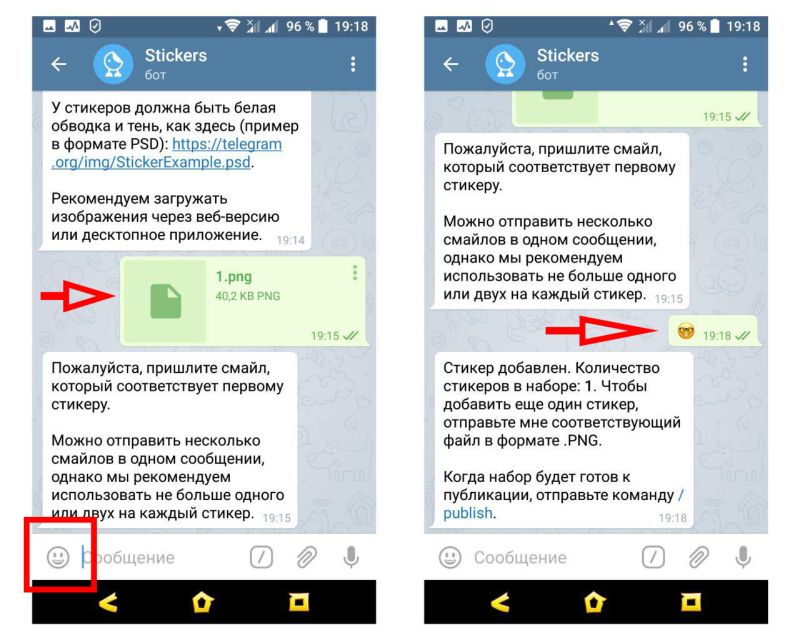
Самое лучшее в стикерах Telegram — это то, что каждый может их сделать. Вам не нужна учетная запись разработчика, и нет длительного процесса проверки. Просто придумайте идею, и вы сможете настроить свой набор наклеек к концу этой статьи.
Cover the Basics
Наклейки Telegram могут быть посвящены творчеству и уникальному самовыражению, но есть несколько рекомендаций, которым вы должны следовать. Прежде чем отправиться в это приключение с нестандартными наклейками, вы должны ознакомиться с основными правилами:
- Стикеры Telegram должны быть в формате PNG.
- Они должны иметь прозрачный фон.
- Размер стикеров должен быть 512 x 512 пикселей.
- Значок стикерпака должен иметь размер 100 x 100 пикселей (значок не является обязательным).
- Каждая наклейка должна быть создана как отдельный файл изображения.
- Количество наклеек в упаковке не ограничено.
- Вы можете добавлять новые стикеры в свой набор даже после его публикации.

- Стикеры Telegram не могут содержать материалы, защищенные авторским правом.
Telegram не выполняет проверку авторских прав при загрузке стикеров. Однако их могут удалить за нарушение авторских прав, если владелец подаст жалобу. Вообще говоря, цитаты и изображения из популярных СМИ защищены авторским правом, и их следует избегать.
Создайте свои наклейки
Хотя Adobe Photoshop является наиболее популярным программным обеспечением для редактирования изображений, оно требует более высокого уровня навыков и имеет высокую цену. Если вы разбираетесь в графическом дизайне, вы можете использовать это программное обеспечение для создания забавных наклеек и продвижения своего искусства в Telegram.
Если вы не настолько опытны, рассмотрите другие бесплатные альтернативы, подходящие для начинающих. Создавать и загружать стикеры на ПК проще, поэтому вот несколько инструментов, которые вы можете использовать:
- GIMP
- Pixlr
- SVG Edit
- Canva
- Наклейка в App Store
- Sticker.ly
- Sticker Maker Studio в App Store
- Перейдите по ссылке, чтобы напрямую связаться с ботом стикеров Telegram.
- Введите «стикеры» в строке поиска Telegram и коснитесь бота «Стикеры», когда он появится.
-
/newpack, чтобы создать новый набор наклеек PNG/WEBP.
-
/newanimatedдля создания набора анимированных наклеек. -
/addsticker, чтобы добавить новую наклейку в существующий набор. -
/replacestickerдля замены наклейки в упаковке. -
/delsticker, чтобы удалить стикер из ранее опубликованного набора. -
/setpackicon, чтобы установить собственный значок для вашего стикерпака. -
/delpackдля удаления набора наклеек. -
/cancel, чтобы отменить предыдущую команду. - Команда /stats показывает, сколько раз использовалась конкретная наклейка.
- Команда /top отображает самые эффективные стикеры в вашем наборе.
- Команда /packstats показывает, сколько раз использовался набор наклеек.
- Команда /packtop отображает наиболее часто используемые наборы наклеек.

- Введите «
/newpack» в строку сообщений и коснитесь значка «Отправить» или нажмите «Ввод». - Введите имя, которое вы выбрали для своего пользовательского набора.
- Щелкните значок скрепки.
- Выберите «Файл» в меню в нижней части экрана.
- Выберите «Галерея», чтобы отправлять изображения без сжатия.
- Отметьте наклейку, которую хотите загрузить, и отправьте ее.
- Назначьте смайлик стикеру с помощью клавиатуры смайликов.
- Повторите шаги 3–7 для каждой наклейки в вашем пользовательском наборе.

- Когда ваш набор будет готов, введите «
/publish» и отправьте его. - Коснитесь значка скрепки.
- Выберите «Файл» в меню в нижней части экрана.
- Нажмите «Галерея», чтобы отправить изображение без сжатия.
- Найдите свой собственный значок и отправьте его.
- Щелкните ссылку на свой собственный набор, предоставленный Telegram Sticker Bot.
- Нажмите «Добавить наклейки», чтобы загрузить набор.
- Нажмите на ссылку на свой собственный набор, созданный Telegram Sticker Bot.
- Нажмите «Поделиться».
- Выберите контакты или группы для отправки стикеров.
9 приложения для создания пользовательских наклеек на вашем мобильном телефоне.
 Некоторые из самых популярных вариантов:
Некоторые из самых популярных вариантов:Вы также можете удалить фон из изображения в формате PNG, которое, по вашему мнению, может стать отличной наклейкой, с помощью таких инструментов, как Adobe Express.
Свяжитесь с ботом Telegram Sticker Bot
Когда вы будете удовлетворены тем, как получились ваши стикеры, следующим шагом будет их загрузка в Telegram. Вы можете сделать это с помощью Telegram Sticker Bot. Связаться с этим удобным инструментом можно двумя способами:
Когда вы начнете разговор с ботом, вы увидите список команд, которые вы можете использовать для управления им. Вы можете ввести:
Помимо команд для создания и редактирования пользовательских пакетов, вы сможете увидеть статистику эффективности ваших стикеров:
Загрузите свои стикеры Telegram
Теперь, когда вы знакомы с внутренней работой бота Telegram Sticker, пришло время использовать его и загрузить свои собственные стикеры.
Это помогает боту классифицировать наклейки, поэтому используйте эмодзи, которые хорошо описывают наклейку. Вы не должны назначать на наклейку более двух смайликов.
Если вы хотите добавить собственный значок в свой набор наклеек, сделайте следующее:
Поскольку наличие значка необязательно, вы можете пропустить этот шаг, введя команду «/skip». Первая отправленная вами наклейка станет значком по умолчанию.
Последний шаг — указать короткое имя для вашего стикерпака. Не забудьте ввести имя без пробелов. Telegram Sticker Bot будет использовать его для создания пользовательского URL-адреса, который вы можете отправить своим друзьям и подписчикам. Бот попросит вас выбрать другое имя, если выбранное вами занято.
Когда Telegram отправляет вам ссылку, ваш набор стикеров официально создан. Не забывайте, что любой в Telegram может видеть и использовать стикеры, поэтому помните о любом личном контенте, которым вы можете поделиться.
Не забывайте, что любой в Telegram может видеть и использовать стикеры, поэтому помните о любом личном контенте, которым вы можете поделиться.
Используйте свои стикеры Telegram
Теперь самое интересное — использование ваших стикеров. Выполните следующие действия, чтобы добавить свой собственный набор в свою коллекцию наклеек Telegram:
Ваш пользовательский набор появится на клавиатуре с наклейками, и вы сможете использовать его так же, как и любой другой.
Чтобы поделиться весельем с друзьями и семьей, отправьте им ссылку для загрузки вашего набора:
Наклейки Telegram хороши тем, что вы можете добавлять новые наборы, нажимая на понравившуюся наклейку.